El uso de la herramienta Leer celdas mejora la accesibilidad al permitir que Excel lea el contenido de una celda, rango de celdas u hoja de cálculo. Puede acceder a esta característica en la barra de herramientas de acceso rápido .
Notas: Puede usar las funciones de texto a voz de Windows en otros programas de Office:
-
Para Office, vea Uso de la característica de texto a voz.
-
Para Windows 7, consulta Escuchar texto leído en voz alta con el Narrador.
-
Junto a la barra de herramientas de acceso rápido, haga clic en Personalizar barra de herramientas de acceso rápido y seleccione Más comandos.
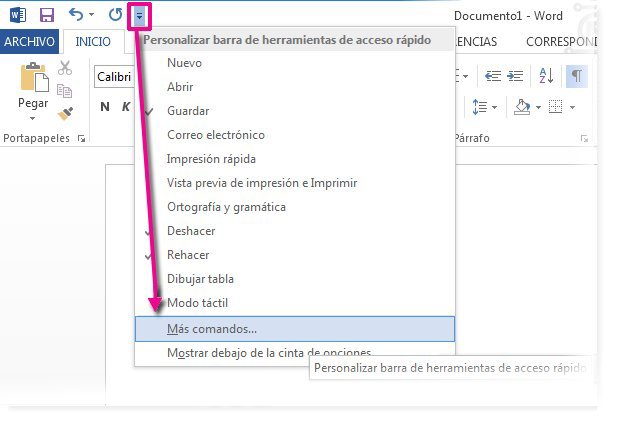
-
En la lista Comandos disponibles en, seleccione Todos los comandos.
-
Desplácese hacia abajo y seleccione el comando Leer celdas . Haga clic en Agregar. Haga lo mismo para el comando Detener habla .
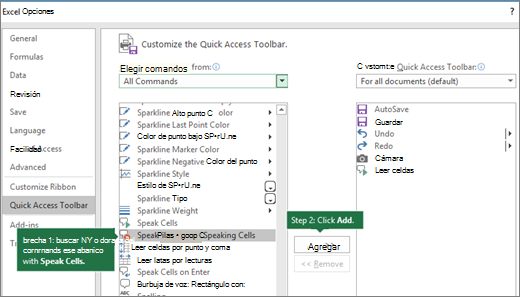
-
Haga clic en Aceptar.
Nota: Tendrás que configurar el audio del equipo para que oiga voz.
Nota: Para usar los comandos texto a voz de las versiones 2007 y 2003 de Excel, señale Voz en el menú Herramientas y haga clic en Mostrar la barra de herramientas Texto a voz.
Usar texto a voz
Empezar a hablar
Cuando desee usar un comando de texto a voz, seleccione una celda, un rango de celdas o una hoja de cálculo completa y haga clic en el botón Leer celdas de la barra de herramientas de acceso rápido . O bien, puede hacer clic en Leer celdas sin seleccionar ninguna celda y Excel expandirá automáticamente la selección para incluir las celdas adyacentes que contienen valores.
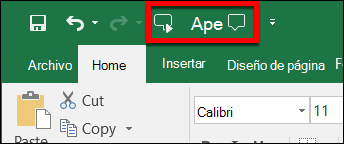
Dejar de hablar
Para detener la lectura, haga clic en el botón Dejar de hablar de la barra de herramientas de acceso rápido o haga clic en cualquier celda fuera del área seleccionada para leer.
Reproducir tras cada entrada de celda
-
Haga clic en Leer en Entrar

-
Escriba datos en cualquier celda. Presione Entrar y el equipo leerá el contenido de la celda.
Nota: Si oculta la barra de herramientas Texto a voz y no desactiva Leer al activar Entrar 

¿Necesita más ayuda?
Siempre puede preguntar a un experto en Excel Tech Community u obtener soporte técnico en Comunidades.







